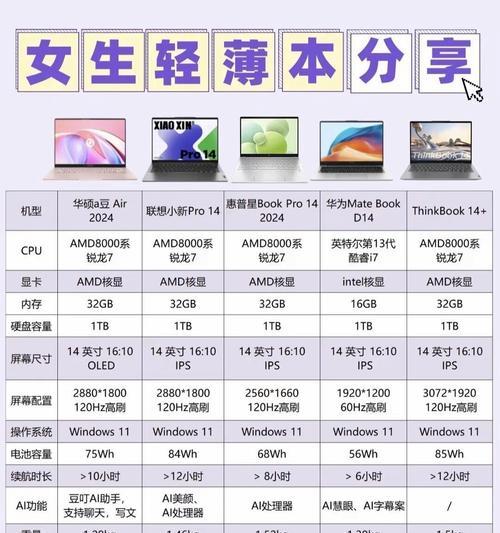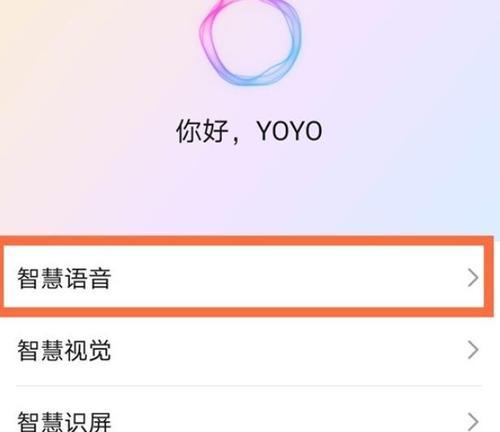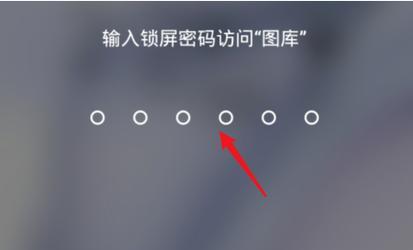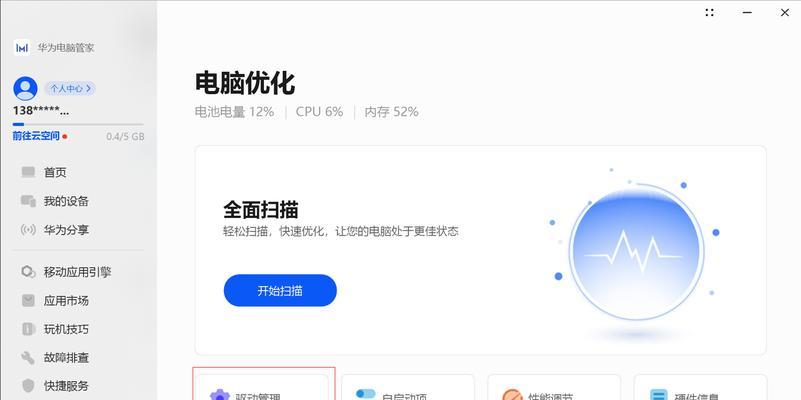耳机声音小怎么调整主机电脑?
- 网络知识
- 2025-04-06 10:26:01
- 10
很多用户在使用耳机连接电脑时可能会遇到耳机声音偏小的问题,这不仅仅是一个小小的不便,更有可能影响我们的日常使用体验。本文将为你详细解释造成耳机声音小的原因,并提供调整电脑主机声音设置的具体步骤,帮助你轻松解决这一问题。
了解声音小的原因
在调整之前,我们需要了解为什么耳机的声音会变得很小。可能的原因包括:
音量设置过低:电脑操作系统的默认音量可能设置得较低。
音频驱动问题:驱动程序可能不是最新的,或者安装过程中出现错误。
硬件故障:耳机或声卡可能有损坏导致声音输出小。
操作错误:用户可能不小心将耳机的音量或电脑的音频输出设置为最小。
多设备输出:电脑同时连接多个音频输出设备,导致声音分配不当。
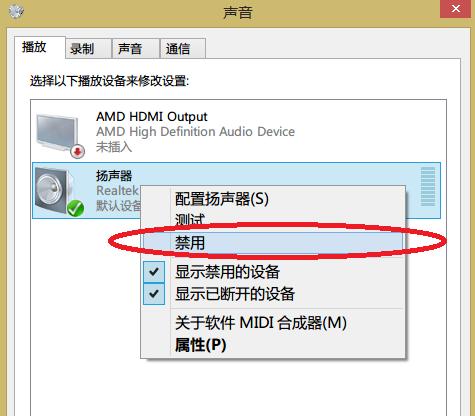
检查和调整耳机音量
步骤一:检查耳机音量
1.确保耳机的音量旋钮或者触控按钮调到了合适的水平。
2.如果耳机支持多设备切换,确认当前切换至正确的设备。
步骤二:调整电脑音量
1.点击任务栏右下角的扬声器图标,打开系统音量设置。
2.将滑块调整到合适的水平,确保音量没有被静音或者设置得太低。
3.如果有多个输出设备同时连接,点击扬声器图标,选择正确的输出设备作为默认设备。
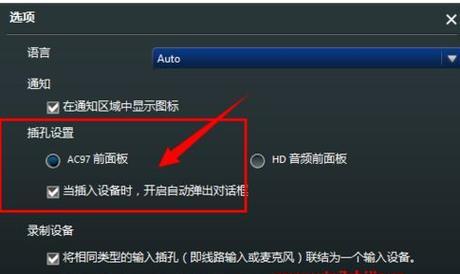
更新或重新安装音频驱动
步骤三:检查音频驱动
1.打开设备管理器,找到“声音、视频和游戏控制器”。
2.展开查看具体声卡设备,右键点击声卡设备,选择“更新驱动程序软件”。
3.选择自动搜索更新的驱动程序软件,让系统自动寻找最新版本的驱动并安装。
如果自动更新失败,可尝试:
1.访问声卡制造商的官网,下载对应的操作系统版本的最新驱动程序。
2.手动安装下载的驱动程序,完成安装后重启电脑。
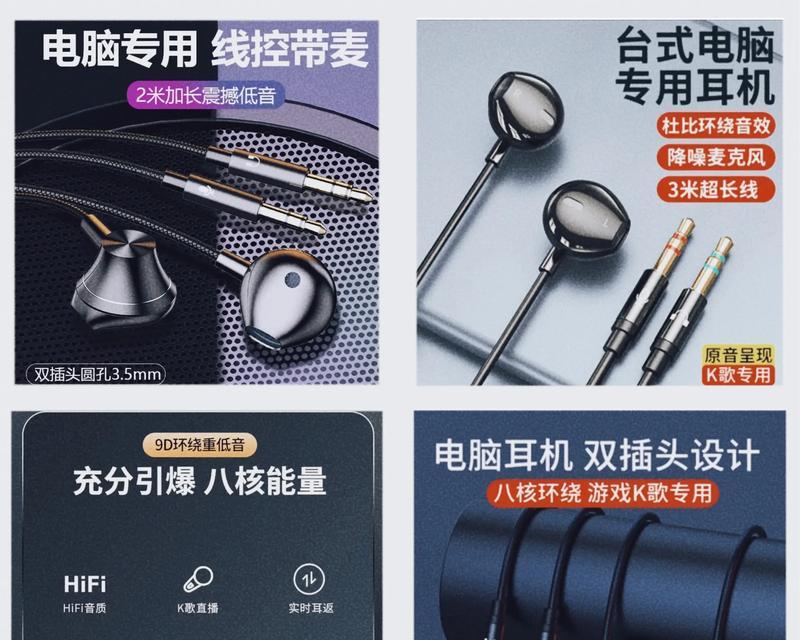
调整系统音频增强设置
步骤四:开启音频增强功能
1.在音量控制菜单中打开“声音”设置。
2.在播放页面中,找到耳机选项,点击“属性”。
3.在“增强”标签页中,尝试开启各种音频增强选项,看是否能提升音量。
检查物理连接和硬件问题
步骤五:检查硬件连接
1.确认耳机连接到电脑的接口没有松动,有时候简单的重新插拔可以解决连接不良的问题。
2.如果使用的是USB等数字接口耳机,尝试在其他电脑上测试耳机,看是否是耳机本身的问题。
3.如果是使用模拟接口,确认耳机线没有损坏。
通过以上步骤的检查和调整,你应该能够解决耳机声音小的问题,恢复正常的声音体验。如果以上方法都无法解决问题,可能存在更深层次的硬件问题,此时建议联系专业技术人员进一步检查或联系耳机与声卡制造商以获取更多帮助。耳机和电脑的配合使用中,细节决定声音大小和质量,希望你能够通过本文的指导轻松找到问题所在,并快速解决。
版权声明:本文内容由互联网用户自发贡献,该文观点仅代表作者本人。本站仅提供信息存储空间服务,不拥有所有权,不承担相关法律责任。如发现本站有涉嫌抄袭侵权/违法违规的内容, 请发送邮件至 3561739510@qq.com 举报,一经查实,本站将立刻删除。!
本文链接:https://www.lw1166.cn/article-9562-1.html